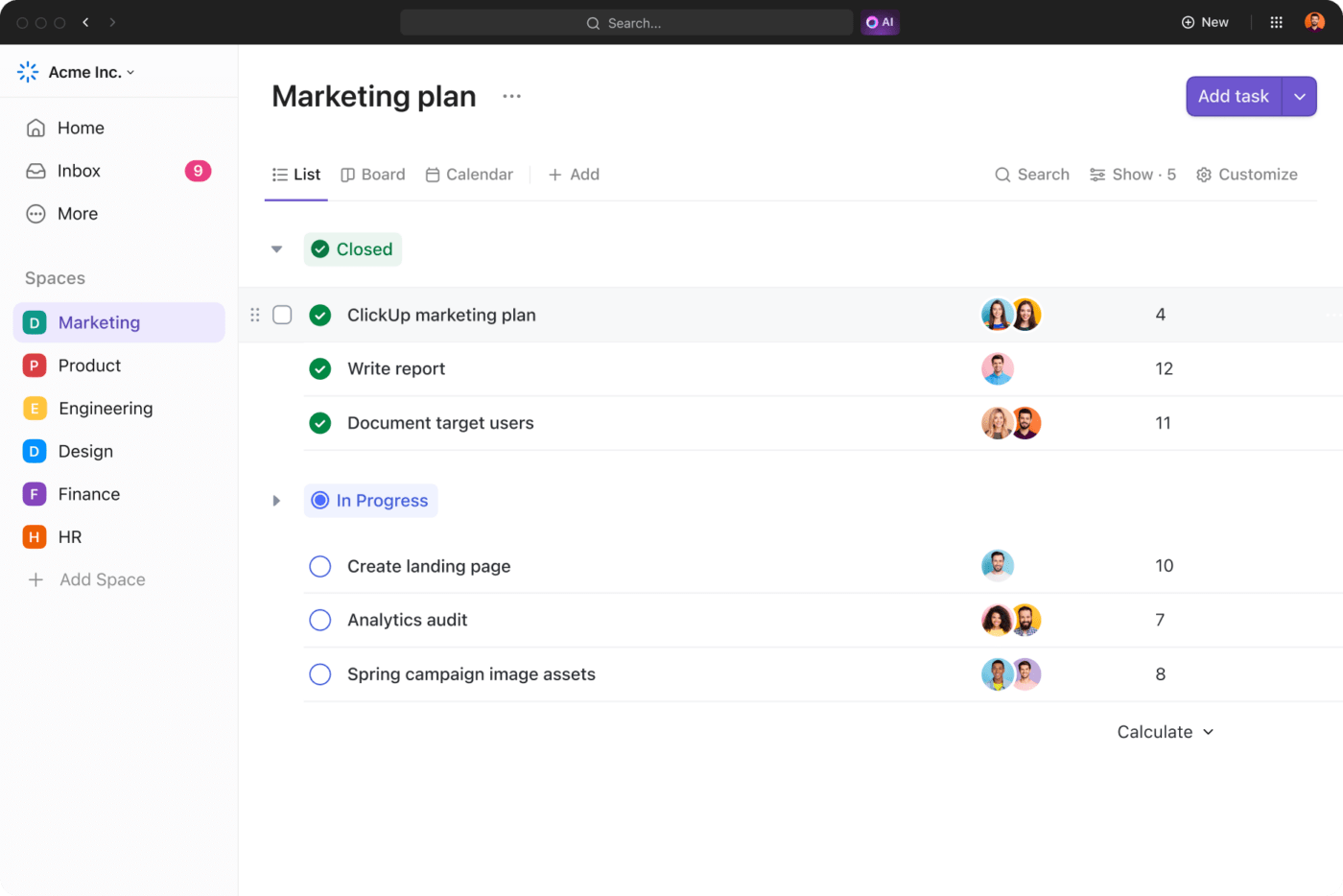Mütevazı kontrol listesi, günlük işleri yönetmek için hala en güçlü araçlardan biridir.
Bu, etkinliklerinizi gün, hafta veya ay bazında düzenlemenizi ve yönetmenizi sağlayan basit bir yapılacaklar listesidir. Görevlerinizi öncelik sırasına koymak ve tamamlamanız gereken tüm işleri takip etmek için kullanabilirsiniz. Bir kontrol listesinden tamamlanan bir öğeyi işaretlemek çok heyecan vericidir!
Kontrol listeleri çok popüler olduğundan, düzinelerce yapılacaklar listesi uygulaması arasından seçim yapabilirsiniz. Ancak, kullanımı kolay ve takımınızdaki herkesin aşina olduğu bir şey arıyorsanız, Microsoft Word iyi bir başlangıç noktasıdır.
Bu blogda, Microsoft Word'de kontrol listesi oluşturmanın ayrıntılarını adım adım anlatacağız. Verimliliğinizi artırmak istiyorsanız, bonus bir araç da ekledik.
Microsoft Word'de Kontrol Listesi Oluşturma Adımları
⭐ Öne çıkan şablon
Word'de karmaşık olmayan kontrol listeleri oluşturmakta zorlanıyor musunuz? ClickUp'ın ücretsiz Kontrol Listesi Şablonunu deneyin — görevleri düzenlemeyi basit, hızlı ve gerçekten keyifli hale getirir.
Microsoft Word'de kontrol listesi oluşturmaya ilişkin adım adım kılavuz:
- Yeni bir Word belgesi oluşturun veya mevcut bir belgeyi açın
- Kontrol listesi görevlerinizi listeleyin. Kontrol listesi kullanarak yönetmeyi planladığınız tüm görevleri/öğeleri, her satıra bir görev/öğe olacak şekilde yazın
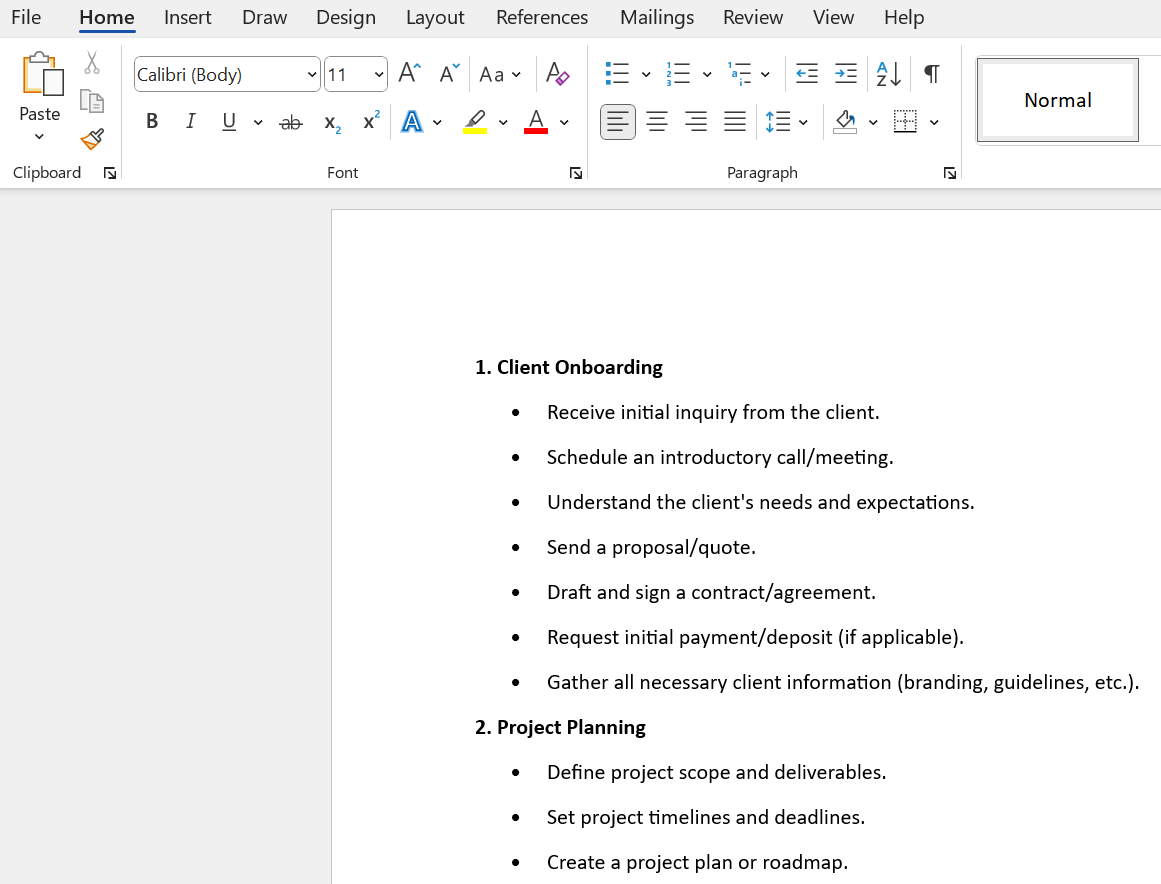
- "Geliştirici" seçeneklerini etkinleştirin: Dosya > Seçenekler > Özelleştirme Şeridi'ni tıklayın, ardından "Geliştirici" seçeneğinin yanındaki kutuyu işaretleyin. Artık her Microsoft Word belgesinin üstündeki menü seçeneklerinde Geliştirici sekmesini görmelisiniz
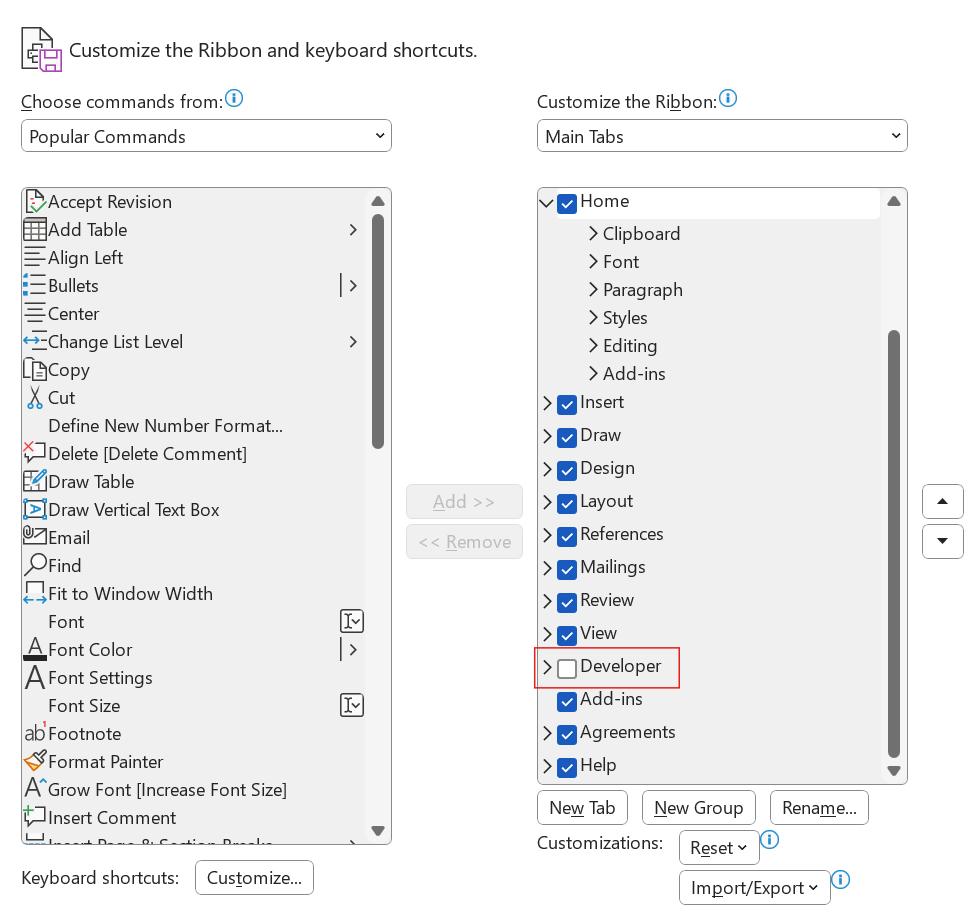
- Kontrol listesine onay kutuları ekleyin: Şerit menüsünde Geliştirici sekmesine gidin ve Onay Kutusu İçerik Denetimi simgesine tıklayın. Her satırın başına onay kutusu denetimini kopyalayıp yapıştırın. Bu, her kontrol listesi öğesinin yanına bir onay kutusu simgesi ekler
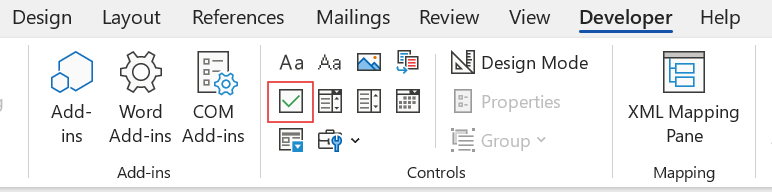
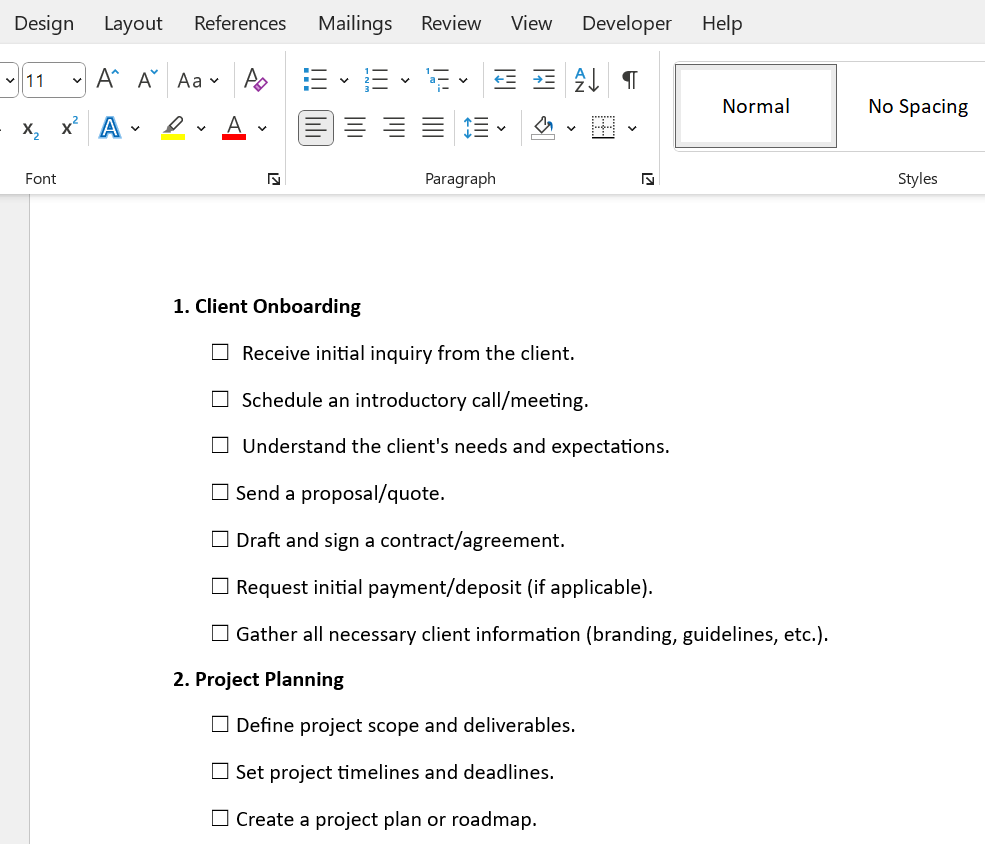
- Bir görevi/öğeyi tamamlandı olarak işaretleme: Herhangi bir kontrol listesi öğesinin yanındaki onay kutusunu tıklatarak öğeyi "Tamamlandı" olarak işaretleyin. Veya işaretli bir görevi/öğeyi tıklatarak işaretini kaldırın
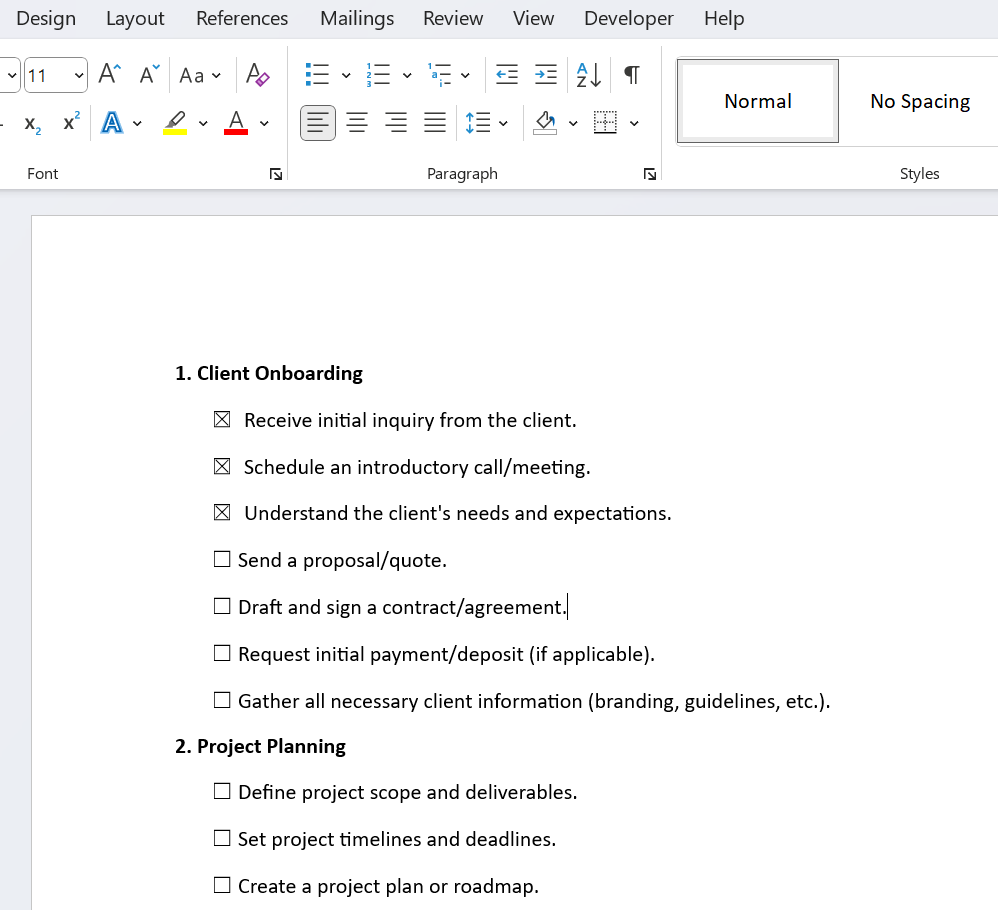
Ve işte, kontrol listeniz kullanıma hazır! Bir kontrol listesi öğesini tamamlandı olarak işaretlemek için onay kutusunu tıklamanız yeterlidir veya görevi "yapılacak" olarak bırakmak için önceden işaretlenmiş onay kutusunun işaretini kaldırın
Microsoft Word'de temel bir kontrol listesi oluşturmayı öğrendiğinize göre, kontrol listelerinizi iyileştirmek için bazı ipuçlarına göz atalım!
Yalnızca yazdırılabilir bir kontrol listesi oluşturun
- "Ana Sayfa" sekmesinde, Madde İşaretleri düğmesinin yanındaki açılır menüyü genişletin
- Yeni Madde İşareti Tanımla'yı seçin, Sembol'ü seçin ve bir kutu karakteri arayın
- Yalnızca yazdırmak için liste oluşturmak için iki kez Tamam'ı tıklatın
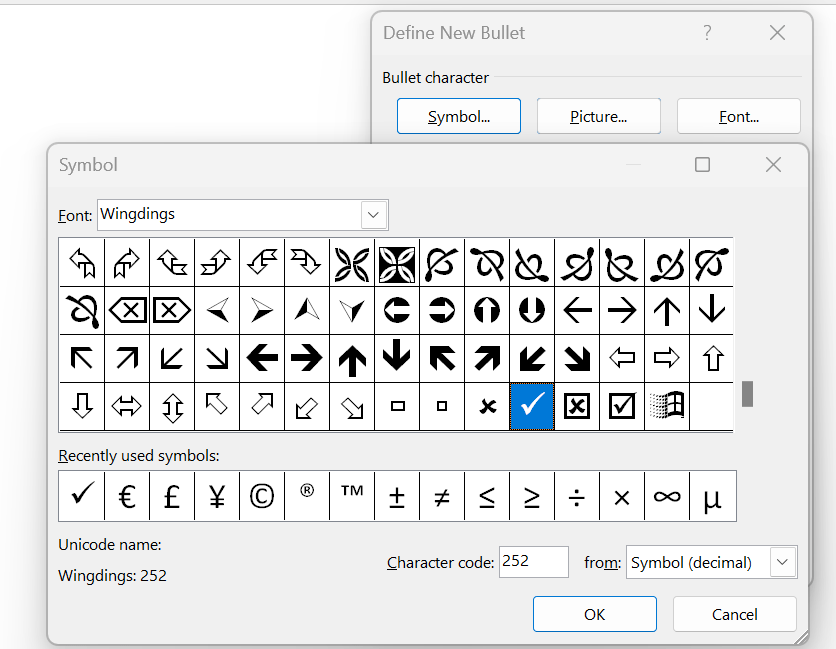
Değişiklikleri önlemek için metni ve denetimleri kilitleyin
- Liste üzerindeki tüm öğeleri onay kutuları ile birlikte seçin
- Geliştirici > Grup'a gidin ve listeyi kilitlemek için Grup'a tıklayın; Kilidi açmak için Grup > Grubu Çöz'e tıklayın
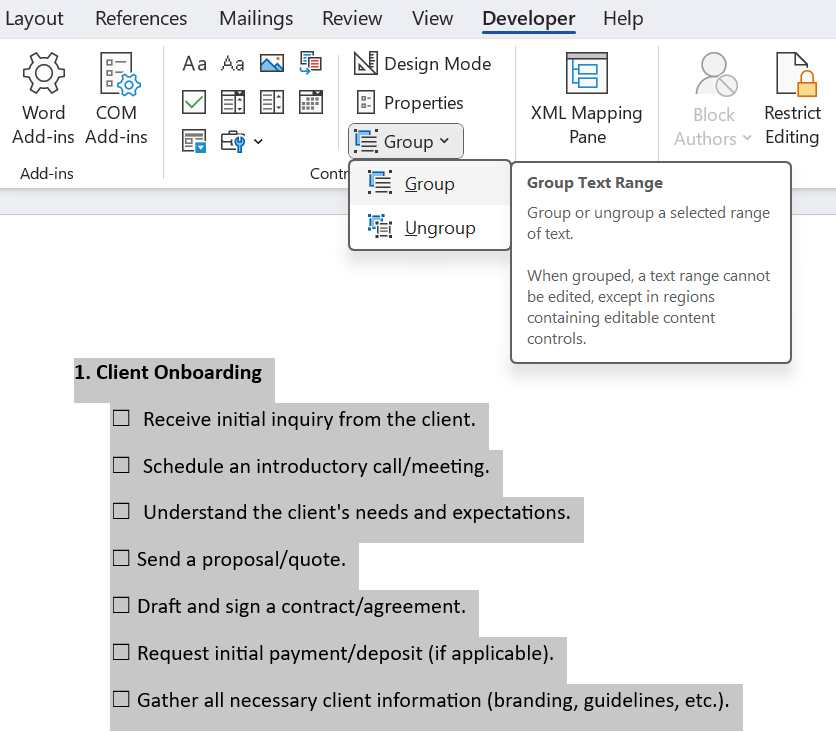
Asılı girinti ekleme
- Listenizi vurgulayın
- Ana Sayfa sekmesinde, Paragraf iletişim kutusu başlatıcısını tıklayın
- Girinti için, "Sol" kutusundaki ön tanımlı değeri "0,25" ile değiştirin
- Özel altında, "Asılı" seçeneğini seçin
- Tamam'ı tıklayın
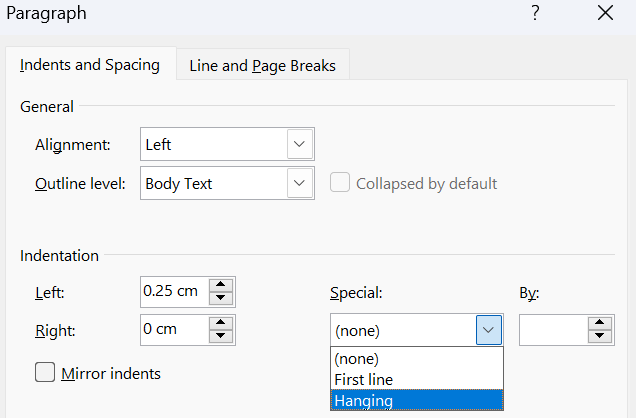
Microsoft Word'de kontrol listesi otomasyonu
Tipik görevleri otomatikleştirerek Word kontrol listelerinizi bir üst düzeye taşıyabilirsiniz.
Örneğin, onay kutusu işaretlendiğinde her öğenin yanına tamamlanma tarihini otomatik olarak not eden bir komut dosyası oluşturabilirsiniz. Bu, VBA (Visual Basic for Applications) hakkında bazı bilgilere sahip olmanızı gerektirir, ancak belgenizin işlevselliğini önemli ölçüde artırabilir.
Word'de tekrarlanan işlemleri otomatikleştirmek için makroları da kullanabilirsiniz. Bu, özellikle benzer kontrol listelerini sık sık oluşturmanız gerektiğinde önemli ölçüde zaman kazanmanızı sağlar.
Makro oluşturma adımları:
- Üst gezinme çubuğunda Görünüm sekmesini belirleyin

- Makrolar'a tıklayın
- Açılır menüden Makro Kaydet'i seçin
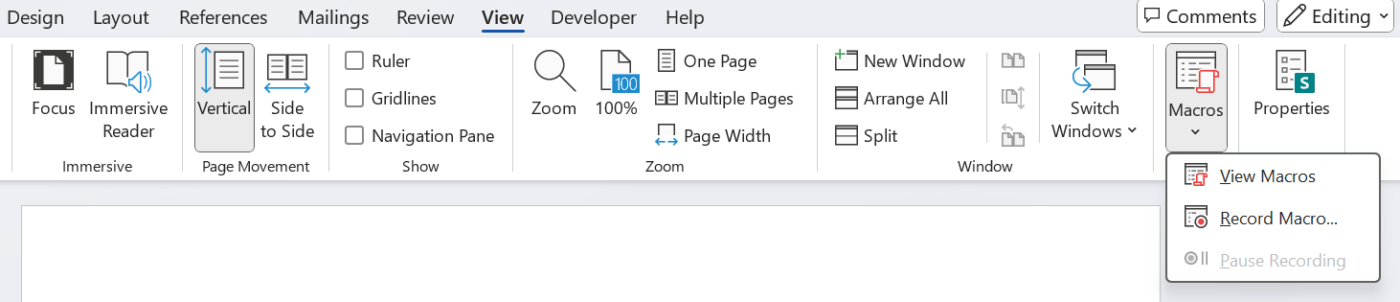
- Yeni makronuza ad verebileceğiniz ve onu mevcut belgeye veya gelecekteki tüm belgelere ekleyebileceğiniz bir arayüz görünecektir. Buraya bir açıklama da ekleyebilirsiniz
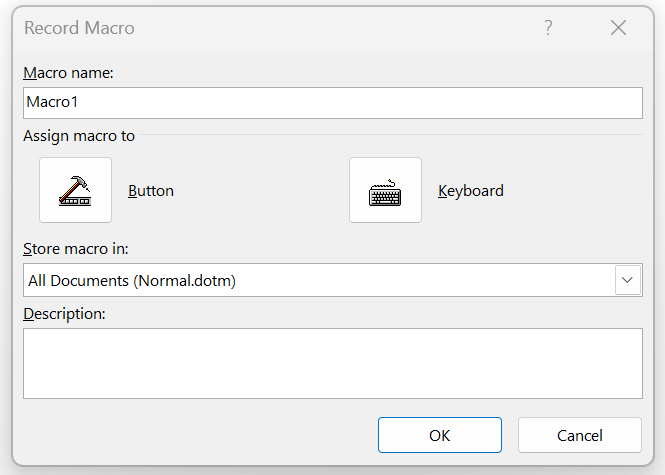
- Makroyu bir düğmeye tıklayarak mı yoksa klavye kısayoluyla mı başlatacağınızı da seçebilirsiniz
- Düğme seçildiğinde, menüden bir düğme türü seçmeniz istenir
- Klavye'yi seçtiğinizde, bir klavye kısayolu oluşturmanız istenir; önceden oluşturulmuş kısayollar kullanılamaz
- Kararınızı verdikten sonra Tamam'ı tıklayın
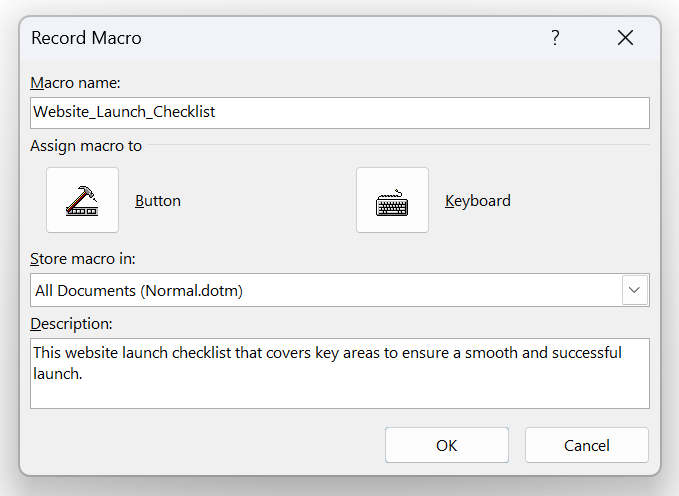
- İmleciniz artık küçük bir kaset simgesi olarak görünecektir. Bu, Word'ün her tuş vuruşunu ve tıklamayı kaydettiği anlamına gelir
- Kendi makro dizisini oluşturun
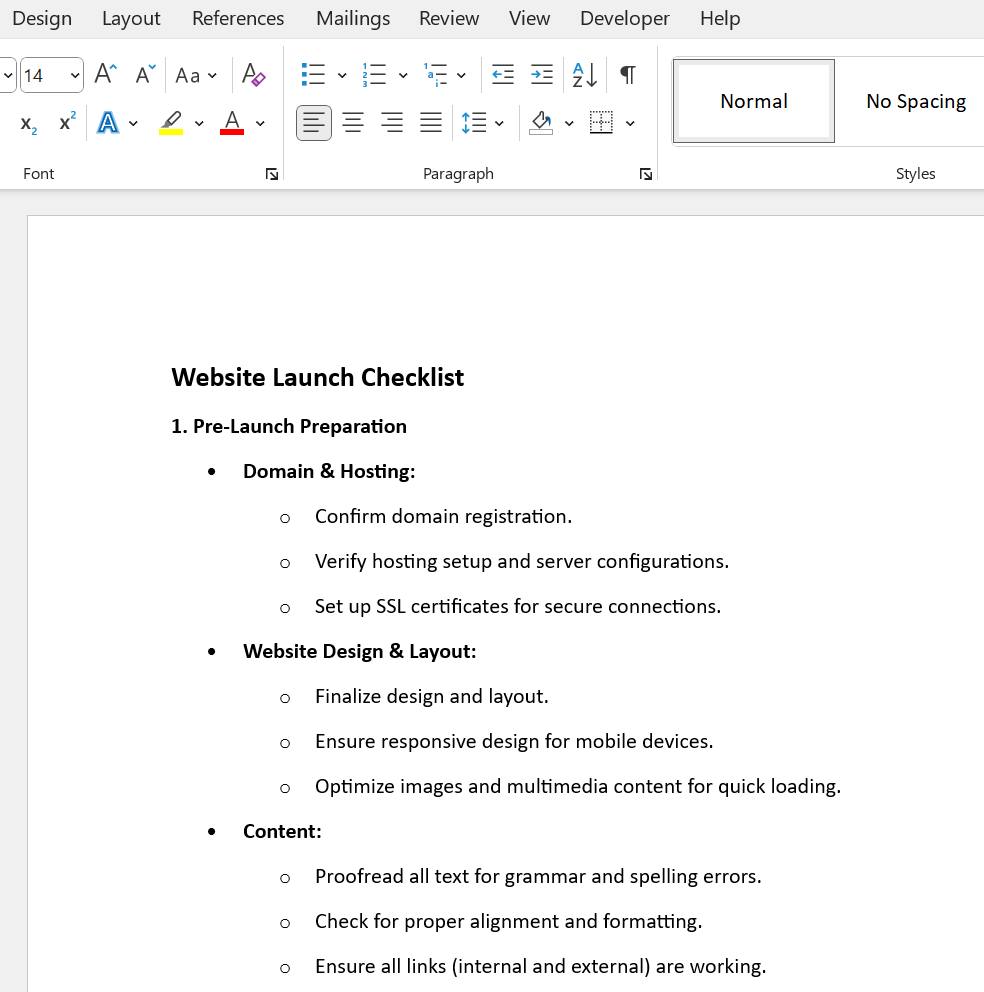
- İşlemi tamamladıktan sonra Makrolar'a dönün ve açılır menüden Kaydı Durdur'u seçin
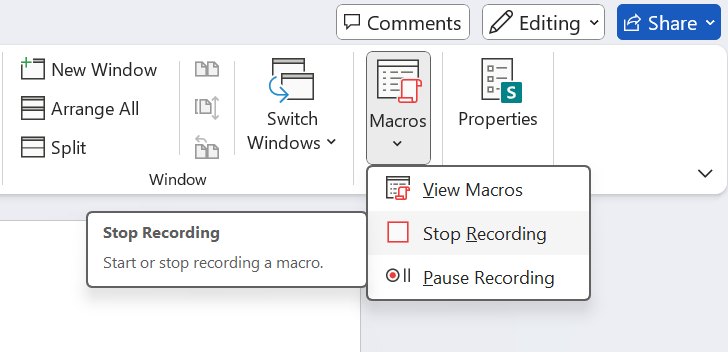
- Yeni makronuzu çalıştırmak için, Makrolar açılır menüsünden Makroları Görünüm'ü seçin veya tercih ettiğiniz klavye kısayolunu kullanın
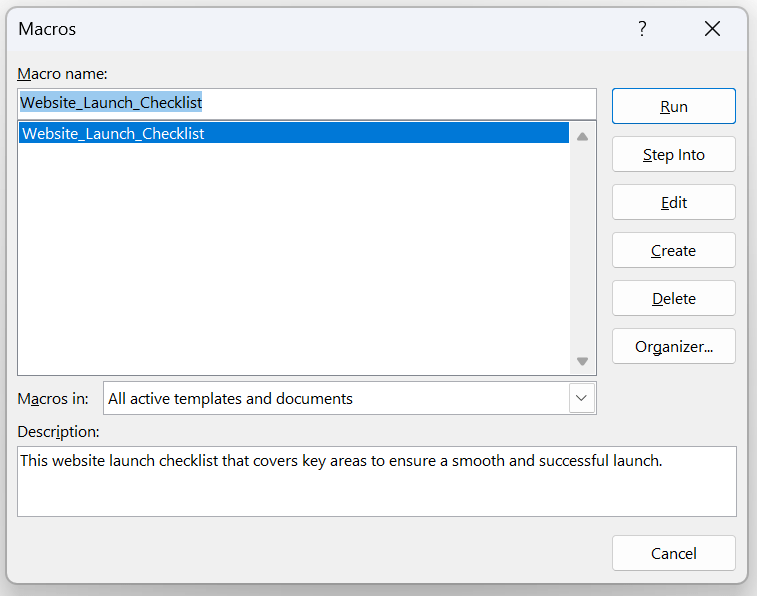
- Makronuz şimdi çalışacaktır
Veri girişini kolaylaştırmak için onay kutuları, seçenekler ve anahtar düğmeleri gibi form denetimleri ekleyebilirsiniz. Onay kutuları, birden fazla alternatifin olduğu formlar için idealdir. Seçenek düğmeleri, kullanıcının yalnızca bir seçeneği olduğunda daha kullanışlıdır. Bir anahtar düğmesine tıklandığında, durumu etkin durumundan devre dışı durumuna geçer.
Belge otomasyonu, verimlilik ve işbirliğinin artması gibi birçok avantaj sunar.
Makrolar dışında kullanabileceğiniz bazı stratejilere göz atalım.
- Özel alanlar: Özel alanlar, özelleştirilebilen belge bölümleridir. Temel olarak, bir belge şablonu oluşturur ve bunun belirli bölümlerini özelleştirilebilir hale getirirsiniz
- Otomatik metin ve hızlı bölümler: İşinizde sık sık büyük miktarda metin kullanıyorsanız, otomatik metin özelliği bunları hızlı bölümler menüsüne kaydetmenize ve gerektiğinde kullanmanıza olanak tanır
Örneğin, iş adresinizi sık sık mektuplara eklerseniz, ileride kullanmak üzere hızlı bölümler menüsüne kaydedebilirsiniz. Bunu sınırsız kopyala-yapıştır işlemi olarak düşünün.
Kontrol listeleri oluşturmak için Microsoft Word'ü kullanmanın dezavantajları
Kullanıcılar MS Word'de kontrol listeleri oluşturmanın ve kullanmanın kolaylığını takdir etseler de, bu program yalnızca temel özellikler sunar. Word'de kontrol listeleri oluşturmanın sınırlamalarına bakalım:
- Sınırlı görev yönetimi: MS Word, temel kontrol listelerinin ötesinde çok az şey sunar. Çoğu proje yönetimi aracının aksine, Word görevlerin durumunu güncelleme, projelerinizin ilerlemesini izleme, son teslim tarihleri belirleme veya yaklaşan/gecikmiş görevler için hatırlatıcılar alma özelliklerini desteklemez
- İşbirliği eksikliği: Word, kontrol listelerini takım üyelerinizle paylaşma, kullanıcılara görev atama, yorumlar aracılığıyla gerçek zamanlı işbirliği yapma vb. özellikleri desteklemez. Bu, özellikle eşzamansız veya uzaktan çalışırken daha büyük projeleri yönetmek isteyen takımlar için kullanışlılığını sınırlar
- Entegrasyon eksikliği: Word kontrol listeleri, Jira, Slack, Calendly gibi popüler verimlilik ve işbirliği araçlarıyla entegre edilemez. Bu, herhangi bir takımın kontrol listelerini otomatik proje yönetimi iş akışlarına dahil etme yeteneğini kısıtlar. Örneğin, Jira biletlerinden veya Slack konuşmalarından görevler oluşturmak veya bir görev içinden toplantılar planlamak gibi
Ayrıca, bir kontrol listesi oluşturmak için Google E-Tablolar'ı keşfetmek isterseniz, burada da bazı sınırlamalarla karşılaşacaksınız.
Kontrol listeleri için Google E-Tablolar'ı kullanmanın dezavantajları
- Google E-Tablolar'daki kontrol listeleri, kullanıcılara görev atama, görevlerin ilerlemesini izleme vb. gibi görev yönetimi işlevlerinden yoksundur
- Google E-Tablolar yalnızca bireyler veya küçük takımlar için uygundur. Bir kuruluşun artan ihtiyaçlarına göre ölçeklendirilemezler
- Çevrimdışı erişim modunda, Google E-Tablolar kontrol listeleri için sınırlı işlevsellik destekler
Daha fazla bilgi: Şablonlar ve örnekler kullanarak Excel'de kontrol listesi oluşturma
Kontrol Listeleri Oluşturmak için Alternatif Araçlar
Microsoft Word veya Excel'deki kontrol listeleri, basit, günlük görevleri ve daha küçük projeleri yönetmek için yeterlidir.
Ancak, Excel AI araçlarının dizisine rağmen, bütünsel, işbirliğine dayalı ve gelişmiş bir kontrol listesi deneyimine ihtiyaç duyabilirsiniz. Birden fazla işbirlikçi ve takımın dahil olduğu karmaşık projeleri yönetiyorsanız, muhtemelen zengin özelliklere sahip bir görev yönetimi aracına ihtiyacınız olacaktır.
Her türlü projeyi kolaylıkla yönetmenize yardımcı olmak için tasarlanmış güçlü ve sezgisel bir yazılım olan ClickUp ile tanışın.
Görev yönetimi, raporlama, ilerleme izleme ve işbirliği gibi kullanım alanlarıyla ClickUp, basit kontrol listeleri oluşturmanın ötesine geçerek kapsamlı bir proje yönetimi çözümü sunar.
📮ClickUp Insight: Bilgi çalışanlarının %83'ü takım iletişimi için öncelikle e-posta ve sohbeti kullanıyor. Ancak, iş günlerinin neredeyse %60'ı bu araçlar arasında geçiş yapmak ve bilgi aramakla geçiyor.
ClickUp gibi iş için her şeyi içeren bir uygulama ile görev yönetimi , mesajlaşma, e-postalar ve sohbetler tek bir yerde bir araya gelir!
ClickUp'ı en iyi görev yönetimi araçlarından biri yapan özellikler
ClickUp, çoklu kullanım durumları için bir dizi özellik sunar:
1. Görevlerinizden sorumlu olun
ClickUp Görevleri'ni kullanarak büyük projeleri görevlere bölün. Her eylem öğesi için bir son teslim tarihi ekleyin ve beş farklı renk kodlu öncelik düzeyinden birini seçin. Bu şekilde, acil olarak ilgilenilmesi gereken görevleri belirleyebilirsiniz.
Görevlerinizi daha ayrıntılı hale getirmek mi istiyorsunuz? Dosya, bağlantı, video ve daha fazlasını eklemek için açıklamalar ve özel alanlar ekleyin. Diğer eylem öğelerinin tamamlanmasına veya başlatılmasına bağlı görevleri birbirine bağlamak için ClickUp Bağımlılıkları'nı kullanın.
Daha fazla bilgi: Öncelik Listesi Oluşturma
2. İşlerinizi düzenli tutmak için kontrol listeleri oluşturun
ClickUp Görev Kontrol Listeleri'ni kullanarak yapılacak işlerinizi düzgün bir şekilde yapılandırılmış kontrol listeleri halinde düzenleyin. Daha büyük görevleri iç içe geçmiş kontrol listeleriyle alt öğelere ayırarak ilerlemenizi birden çok düzeyde kontrol edebilirsiniz.

Görevlerinizi, kontrol listelerinizi ve notlarınızı ClickUp Not Defteri 'ne kaydedin, böylece tüm önemli yapılacaklarınız ve fikirleriniz herhangi bir cihazda, herhangi bir yerde görüntülenebilir. Not Defteri'nin madde işaretleri, başlıklar ve renkler gibi düzenleme özelliklerini kullanarak bilgilerinizi yapılandırın ve kolay gezinme için farklı bölümler ekleyin. Not Defteri'ndeki fikirleri izlenebilir görevlere bile dönüştürebilirsiniz.

Daha fazla bilgi: Yapılacaklar Listesi Örnekleri
3. Paydaşlarla sorunsuz bir şekilde işbirliği yapın
ClickUp Beyaz Tahtalar ile dijital bir tuval üzerinde fikir üretin, beyin fırtınası yapın ve planlayın. Müşterilerinizin ve paydaşlarınızın kolayca anlayabileceği şekilde karmaşık kavramları ve fikirleri görselleştirin ve açıklayın.
Bağlayıcıları kullanarak fikirlerinizi birbirine bağlayın ve kavramlar arasındaki ilişkileri gösterin veya süreçleriniz için iş akışları oluşturun. Fikirlerinizi son haline getirdikten sonra, bunları doğrudan beyaz tahtadan eyleme geçirilebilir görevlere dönüştürebilirsiniz.

4. Proje aşamalarını temsil etmek için ş Akışları oluşturun
ClickUp Kanban Panosu'nu kullanarak projenizin farklı aşamalarını temsil eden net iş akışları tasarlayın.
Görevleri "Planlama", "Onay", "Devam ediyor" ve daha fazlası gibi birden çok listeye gruplandırın. Görevler hazır olur olmaz bir aşamadan diğerine taşıyın. Projenizin önceliklerini belirtmek için listelerinizi renk kodlarıyla bile işaretleyebilirsiniz.

5. AI'yı kullanarak daha akıllı iş yapın
ClickUp Brain'i kullanarak işinizle ilgili her şey hakkında hızlı içgörüler edinin. Sorgunuzu girin, ClickUp'ın yapay zeka yazma asistanı ve proje yöneticisi çalışma alanınızı tarayarak ilgili cevapları size sunacaktır.
ClickUp Brain ile toplantı notlarını özetleyebilir, proje güncellemelerini planlayabilir ve e-posta yanıtları oluşturabilirsiniz.
İşleri daha da basitleştirmek için ClickUp Brain, pazarlama kampanyalarınız, proje yönetiminiz ve etkinlik planlamanız için görev listelerini otomatik olarak oluşturabilir.
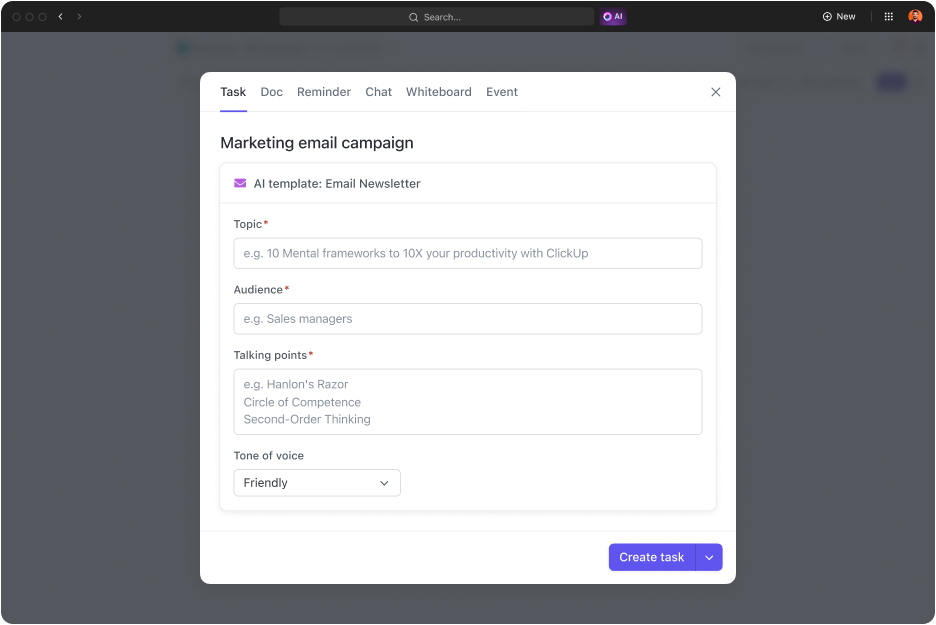
Daha fazla bilgi: Ücretsiz Proje Yapılacaklar Listesi Şablonları
Kontrol listeleri için ClickUp ve Microsoft Word karşılaştırması
ClickUp, kontrol listeleri oluşturmak ve görevleri yönetmek için modern bir arayüze sahiptir. Buna karşılık, MS Word gibi eski araçlar, modası geçmiş bir kullanıcı deneyimi ve sınırlı işlevsellik sunar. ClickUp'ta kontrol listeleri oluşturabilir, görevler ve alt görevler ekleyebilir ve bunları satır içi klavye kısayollarıyla kullanıcılara atayabilirsiniz, ancak Word sizi hantal menüler ve birçok alakasız seçenek arasında gezinmeye zorlar.
ClickUp ve Word'ün birbirleriyle karşılaştırıldığında nasıl olduğunu görelim:
| Özellikler | ClickUp | Microsoft Word |
| İşbirliği | Sorunsuz, gerçek zamanlı işbirliği özellikleri | Takımlar için uygun değildir |
| Özelleştirme | Özel ihtiyaçlara göre yüksek düzeyde özelleştirilebilir | Sınırlı özelleştirme seçenekleri |
| Entegrasyon | Birçok kontrol listesi uygulaması, verimlilik ve işbirliği aracıyla entegre olur | Diğer araçlarla sınırlı entegrasyon |
| Erişilebilirlik | Çeşitli cihazlardan erişilebilir | Uyumluluk için Word uygulaması gerekir |
| Kullanıcı arabirimi | Kullanıcı dostu ve ilgi çekici | Fonksiyonel, gezinme menüleri ve seçenekleri sıkıcı olabilir |
| Görev ayrıntıları | Ayrıntılı görev açıklamaları ve alt görevler | Kontrol listesine eklenen öğeler olarak temel görev açıklamaları |
| İlerleme izleme | Analitik ile gelişmiş izleme | İşaretlenen görevler aracılığıyla temel ilerleme izleme |
Daha fazla bilgi: Verimliliğinizi Korumak için Günlük Kontrol Listesi Uygulamaları
ClickUp'ta kontrol listelerini yönetmenin avantajları
ClickUp'ta kontrol listeleri oluşturmanın ve yönetmenin avantajları şunlardır:
- Merkezi görev yönetimi: Görevleri, eylem öğelerini ve proje yönetimi kontrol listelerini tek bir merkezden yönetin. Erişimi paydaşlarla paylaşın, böylece herkesin ne yapması gerektiğini tam olarak bilsin
- Şablonlarınızı oluşturun: Yeniden kullanılabilir kontrol listesi şablonlarınızı sıfırdan oluşturabilir veya yeni bir kontrol listesi oluştururken önceden oluşturulmuş şablonlar kitaplığından birini seçebilirsiniz
- Mobil erişilebilirlik: ClickUp mobil uygulamasıyla hareket halindeyken bile görevlerinizi takip edin. Kontrol listelerinizi istediğiniz zaman, istediğiniz yerden görüntüleyin ve yönetin
- Otomasyon: Görev durumlarını güncelleme veya müşterileri yaklaşan toplantılar hakkında bilgilendirme gibi rutin görevleri otomatikleştirerek karmaşık iş akışlarını yönetin
- Entegre görev yönetimi: ClickUp kontrol listelerinizdeki tüm öğeler görevlere ve projelere bağlıdır. Kontrol listesindeki öğelerde yapılan değişiklikler, projedeki görevlere yansıtılır ve bunun tersi de geçerlidir. Bu sayede, görev yönetimi şablonlarını sorunsuz bir şekilde entegre edebilirsiniz
- Özelleştirme seçenekleri: ClickUp kontrol listenize görev atamaları, son tarihler vb. gibi özel alanlar ekleyin. ClickUp ayrıca kontrol listelerinizin görünümünü özelleştirmenize de olanak tanır

ClickUp'ta kontrol listeleri oluşturma ve yönetme
ClickUp görev kontrol listesini nasıl oluşturabileceğinize dair adım adım kılavuza göz atalım:
Adım 1: Görevinizi açın
ClickUp'ta, kontrol listenizi eklemek istediğiniz proje alanındaki mevcut göreve gidin.
Adım 2: Kontrol listenizi oluşturmaya başlayın
Görev açıklaması ve yorumlar bölümünün yanında "Eylem öğeleri" sekmesini bulduğunuzda, "+" simgesini tıklayın ve Kontrol Listesi'ni seçin.
Adım 3: Kontrol listenize öğeler ekleyin
Kontrol listenize öğeler eklemek için, tamamlamanız gereken her bir eylem öğesini veya görevi yazın. Öğe/görev listesini doğrudan yapıştırabilirsiniz; ClickUp, kontrol listenize her satır için otomatik olarak yeni bir öğe ekler. ClickUp, öğeleri farklı kontrol listeleri arasında sürükleyip bırakmanıza bile olanak tanır.
Adım 4: Kontrol listenizi düzenleyin
Kontrol listesinin adının yanındaki üç noktaya (…) tıklayarak, daha fazla öğe ekleyebilir, listeden mevcut öğeleri kaldırabilir, kontrol listesinin adını değiştirebilir veya kontrol listesinin tamamını başka bir kişiye atayabilirsiniz.

Adım 5: Öğeleri takımınızdaki kullanıcılara atayın
Kontrol listenizdeki her öğe için sorumlu kullanıcıları (veya "sahipleri") atayabilirsiniz. Bunu yapmak için, öğenin yanındaki "atama" simgesini (genellikle gri bir siluetle gösterilir) tıklatın. Bu, bir takımla çalışıyorsanız görevleri dağıtmanın etkili bir yoludur.
Adım 6: Öğeleri iç içe yerleştirme
Görevleri bir ana veya "üst" görevin altına yerleştirmek, daha büyük ve karmaşık görevleri daha küçük, yönetilebilir "alt görevlere" bölmenize olanak tanır. Ayrıntılı bir organizasyon için ClickUp'ta öğeleri beş seviyeye kadar iç içe yerleştirebilirsiniz.

Adım 7: Kontrol listelerinizin ilerlemesini izleyin
ClickUp'ın Liste görünümünde, ilişkili bir kontrol listesi olan görevlerin yanında, görev adının yanında kontrol listesinin tamamlanma durumunu gösteren bir gösterge bulunur. Bu, farklı görevlerin ilerlemesini izlemenizi ve tamamlanan görevleri bir bakışta belirlemenizi sağlar.

Görev yönetimi iş akışlarınız geliştikçe, ClickUp kontrol listelerini kullanarak gelişmiş kullanım durumlarını çözmeniz gerekebilir. İyi haber şu ki, ClickUp birkaç gelişmiş özellik sunuyor:
- Yinelenen kontrol listeleri: Bir kontrol listesini, belirli bir sıklıkta veya durumu değiştiğinde otomatik olarak tekrarlanacak şekilde ayarlayabilirsiniz. Haftalık toplantılar gibi tekrarlanan görevleri otomatikleştirmek için yinelenen kontrol listelerini kullanın
- Kontrol listesi bağımlılıkları: Kontrol listesi öğeleri ile diğer görevler arasında bağımlılıklar tanımlayabilirsiniz. Örneğin, kontrol listesi öğeleri yalnızca bağımlı görevler tamamlandığında veya belirli koşullar karşılandığında görünür hale gelir veya eyleme geçirilebilir hale gelir
- Entegrasyonlar: ClickUp'ın Zoom, GitHub ve Google Drive gibi popüler üçüncü taraf yazılım araçlarıyla yerel entegrasyonları, otomatik görev yönetimi iş akışları kurmanıza olanak tanır. Zapier aracılığıyla ClickUp, daha geniş bir yazılım aracı yelpazesiyle birlikte çalışabilirliğini genişletir
ClickUp'ı ilk kez kullanıyorsanız ve ilk projenizi kurmaya ve yönetmeye başlamak istiyorsanız, ClickUp tarafından oluşturulan ve hemen kullanabileceğiniz bir kontrol listesi şablonu burada bulabilirsiniz.
ClickUp Kontrol Listeleri Şablonu
ClickUp Kontrol Listeleri Şablonu ile verimlilik ve uyarlanabilirlik bir araya geliyor. Her türlü görev yönetimi ihtiyacına mükemmel şekilde uyan bu kontrol listesi şablonu, hayatınızın her alanında görevlerinizi not almanızı, düzenlemenizi ve önceliklendirmenizi kolaylaştırır. İster günlük işlerinizle uğraşıyor ister karmaşık bir iş projesinde çalışıyor olun, bu kontrol listesi bireysel ihtiyaçlarınıza göre özelleştirilebilir. Gerektiği gibi özelleştirme olanağı sayesinde, verimlilik rutin işlerinizin ayrılmaz bir parçası haline gelir ve hedeflerinize ve dönüm noktalarınıza ulaşmanın yolunu açar.
ClickUp Proje Kontrol Listesi Şablonu
ClickUp Proje Kontrol Listesi şablonu, yeni başlayanlar için kolaydır ve yeni projeler için tüm genel gereksinimleri karşılar. Herkesin ClickUp'ta sıfırdan yeni bir proje oluşturmasına yardımcı olabilir.
Proje Kontrol Listesi Şablonu ile görev-alt görev yapısını oluşturabilirsiniz. Projeyi başlatmak için görevleri ekleyerek ve öncelikler ile son tarihler atayarak başlayın. Görevlerin doğru sırayla yürütülmesini sağlayabilir, projenin genel ilerlemesini takip edebilir, olası riskleri zamanında belirleyip ele alabilir ve projenin son tarihlerine uyulmasını sağlayabilirsiniz.
💡Profesyonel İpucu: ClickUp Kontrol Listesi Şablonlarını kullanarak tekrarlanan işlemler için kontrol listeleri oluşturabilir ve bunları şablon olarak kaydedebilirsiniz.

Örneğin, proje planlama, kampanya yürütme, çalışanların işe alımı, seyahat programları ve etkinlik planlama için kontrol listesi şablonları oluşturabilirsiniz. Bu işlemlerin çoğu, takım üyelerinizin bunları tutarlı bir şekilde yürütmesini gerektiren tekrarlanabilir iş akışlarına sahiptir.
ClickUp Kontrol Listeleri ile Görev Yönetimini Kolaylaştırın
Kontrol listeleri, görev yönetimine başlamak için basit ve etkili bir yoldur. MS Word'deki kontrol listeleri işi halledebilir, ancak işbirliğine dayalı veya karmaşık bir ekosistemin ihtiyaçlarını karşılamak için ölçeklendirilemez.
İşte bu noktada ClickUp gibi bir çözüm fark yaratır. Gelişmiş görev yönetimi özellikleri, bireylerin ve takımların daha verimli çalışmasını sağlamak için tasarlanmıştır. ClickUp kontrol listeleri kolayca ayarlanabilir ve yönetilebilir, ayrıca bireylerin gerçek zamanlı olarak işbirliği yapmasına olanak tanır.
ClickUp kontrol listelerini hemen kullanmaya başlamak istiyorsanız, tüm planlarda (Sonsuza Kadar Ücretsiz Plan dahil) mevcuttur. Ne bekliyorsunuz? Bugün ClickUp'a ücretsiz kaydolun.